По мере того как мы все чаще используем компьютеры в повседневной жизни, даже простому пользователю может потребоваться изменить тип файла с одного формата на другой. Каждый формат файла имеет свои свойства. Например, файл «.txt», вероятно, будет открыт текстовым редактором, а файл «html» будет запущен в вашем браузере по умолчанию.

Аналогия с форматом файла
Несмотря на то, что содержимое внутри файлов может быть одинаковым, тип файла имеет большое значение. Процесс изменения типа файла довольно прост и понятен. Однако в некоторых случаях изменение типа файла приводит к невозможности его использования. Поэтому рекомендуется точно знать, что вы делаете, а также сделать дополнительную копию файла.
Отображение расширений файлов и изменение формата файла
По умолчанию в Windows формат файла не отображается рядом с каждым файлом. Например, если файл является текстовым, в его имени не будет отображаться «ap puals.txt». Вместо этого будут отображаться только «приложения». Сначала мы будем включить расширения файлов а затем путем простого переименования мы изменим расширение файла. Вы также можете выбрать переименовать файлы сразу если есть много файлов, для которых нужно изменить тип.
- Нажмите Windows + E, нажмите Посмотреть от самой верхней ленты. Теперь нажмите Параметры и выберите вариант Изменить папку и параметры поиска .

Изменение папки и параметров поиска - проводник Windows
- В настоящее время снимите отметку опция Скрыть расширения для известных типов файлов . Теперь все файлы будут иметь расширения файлов, отображаемые рядом с их именами.
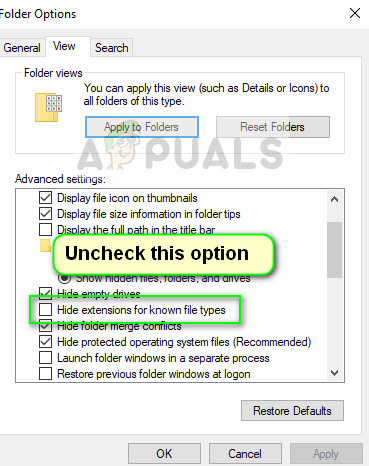
Включение расширений файлов - проводник Windows
- Теперь перейдите к файлу, для которого вы хотите изменить формат файла. Щелкните его правой кнопкой мыши и выберите Переименовать .
- Теперь измените расширение файла на расширение того типа, который вы хотите изменить. В этом примере мы меняем 'текстовый' файл на 'python'. Расширения для текстового файла - «txt», а для python - «py».

Процесс изменения типа файла
Вот список распространенных расширений файлов, используемых в мире компьютеров. Мы перечислили их по типу.
Текстовые файлы
.DOC Документ Microsoft Word .DOCX Microsoft Word Open XML Document .LOG Файл журнала. MSG Почтовое сообщение Outlook .ODT Текстовый документ OpenDocument .PAGES Pages Document .RTF Файл в текстовом формате .TEX Исходный документ LaTeX .TXT Простой текстовый файл .WPD WordPerfect Document .WPS Документ текстового процессора Microsoft Works
Аудио файлы
.AIF Формат файла обмена аудио .IFF Формат файла обмена .M3U Файл списка воспроизведения мультимедиа .M4A Аудио файл MPEG-4 .MID Файл MIDI .MP3 Аудио файл MP3 .MPA Аудио файл MPEG-2 .WAV Аудио файл WAVE .WMA Аудио файл Windows Media
Файлы электронных таблиц
.XLR Электронная таблица Works .XLS Электронная таблица Excel .XLSX Электронная таблица Microsoft Excel Open XML
Дата файлы
.CSV Файл значений, разделенных запятыми .DAT Файл данных .GED GEDCOM Файл данных генеалогии .KEY Keynote Presentation .KEYCHAIN Mac OS X Keychain File .PPS PowerPoint Slide Show .PPT PowerPoint Presentation .PPTX PowerPoint Open XML Presentation .SDF Standard Data File .TAR Consolidated. Файл архива Unix .VCF Файл vCard. XML-файл .XML2 минуты на чтение







![[FIX] Принтер поддерживает печать документов в инвертированной цветовой схеме](https://jf-balio.pt/img/how-tos/61/printer-keeps-printing-documents-an-inverted-color-scheme.png)










![[ИСПРАВЛЕНО] Код ошибки 277 в Roblox](https://jf-balio.pt/img/how-tos/80/error-code-277-roblox.jpg)




